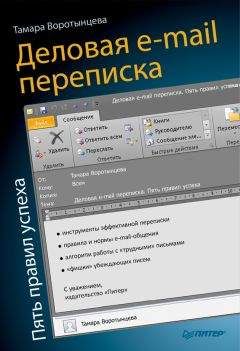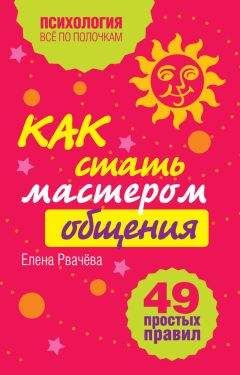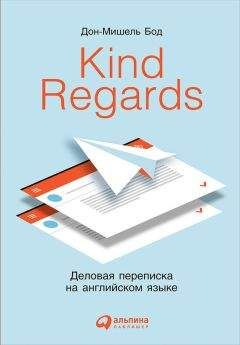Виталий Леонтьев - Выбираем компьютер, ноутбук, планшет, смартфон
Разъёмы-«слоты» PCI и PCI Express служат для установки дополнительных плат расширения (звуковых плат, видеоплат, всевозможных контроллеров). Самые старые и медленные слоты PCI в этом году окончательно списали в архив: с новых системных плат они изгнаны с позором. Другое дело новый интерфейс PCI-Express (PCI-e): скорость передачи данных здесь в несколько раз выше. Кстати, правильнее было бы говорить не «скорость», а скорости, ибо скоростных стандартов для слотов PCI-E разработано несколько:
Разъёмы PCI-E 1х – самые короткие на плате, а используются они для относительно медленных контроллеров и периферии. Например, для звуковой платы, модуля беспроводной связи или дополнительных контроллеров USB.
А вот более длинные PCI-Express 8х-х16 предназначены для видеоплат. На недорогих платах таких слотов обычно не больше двух, а на более продвинутых – до четырёх (вы же помните про технологии SLI и Crossfire? Забыли – не беда, мы все равно вернёмся к ним в разделе видеоплат). На современные системные платы, как правило, устанавливается пара слотов PCI-Express 3.0 х16 (х8/х8).
Дополнительно на многие современные платы устанавливается отдельный разъем под названием mSATA (miniPCI), предназначенный для установки быстрого SSD-накопителя на основе флеш-памяти. Как известно, обычно SSD-диски подключают к стандартному разъёму SATA, но накопители в форм-факторе mSATA значительно компактнее и потребляют меньше энергии.
Слоты оперативной памяти от слотов для установки плат эти разъёмы (как правило, белого цвета) легко отличить хотя бы по наличию специальных замочков-«защёлок». Слотов для установки оперативной памяти на современной плате может быть от трёх до четырёх, что позволяет установить до 128 Гб оперативной памяти.
Порты
Мы уже познакомились с некоторыми контроллерами – специальными микросхемами, которые управляют подключёнными к компьютеру дополнительными (внешними или внутренними) устройствами. Например, контроллерами SATA и IDE – к ним подключаются жёсткие диски. Но все эти разъёмы живут внутри компьютера и нашему пользовательскому глазу (как и нашим шаловливым ручкам) в обычных условиях недоступны. А вот порты – специальные разъёмы для подключения внешних устройств – напротив, живут снаружи, на задней стенке системного блока. Впрочем, сегодня некоторая их часть выносится в специальный модуль на «морде» системного блока – и чем больше их там, тем удобнее. Но все равно, чтобы получить доступ ко всей номенклатуре разъёмов, нам придётся лезть несчастному компьютеру… гм… в тыловую часть. Через которую, впрочем, у нас традиционно делается слишком многое…
Разъёмы сгруппированы на металлических полосках. Каждая «полоска» соответствует определённому устройству – плате, расположенной внутри компьютера. В своё время мы подробно поговорим о каждом из них.
Звук. Маленькие круглые гнезда под стандартные разъёмы-«штекеры» предназначены для подключения микрофона, наушников и колонок. Все эти разъёмы относятся к аналоговой группе.
На современных платах таких разъёмов чаще всего три или шесть:
• светло-зелёный разъем, как правило, предназначен для стерео-колонок;
• розовый – для подключения микрофона;
• синий или голубой – дополнительный аудиовыход.
Три других разъёма задействуются лишь в том случае, если вы подключаете к компьютеру многоканальную акустическую систему – скажем, из 5 или 7 колонок.
Наконец, на «продвинутых» компьютерах, помимо обычных выходов может быть ещё и цифровой, оптический – с его помощью ваш компьютер можно подключить к ресиверу домашнего кинотеатра и передавать на него звуковые данные в цифровом виде, без потери качества.
Обычно рядом со звуковой платой находится полоска с двумя многоштырьковыми разъёмами – она относится к видеоплате. К этим разъёмам – цифровому DVI или аналоговому VGA – подключается монитор: выбор типа разъёма зависит от того, каким именно кабелем он оснащён.
USB. Самый универсальный из всех портов: через интерфейс USB к компьютеру подключается сегодня подавляющее число устройств – от внешних жёстких дисков до принтеров. А значит, этих портов должно быть как можно больше! На настольном компьютере, к примеру, сегодня не должно быть меньше 8-10 портов – и этого часто не хватает. На крохотном торце ноутбука, понятное дело, столько не уместишь… Но даже на самых миниатюрных компьютерах должно быть как минимум два порта, а ещё лучше – три (не забудем, что один из них сразу же займёт мышка).
В настоящее время большинство устройств «заточено» под старую модификацию USB 2.0, однако с 2011 г. мы будем иметь дело преимущественно с новой, быстрой версией интерфейса – SuperSpeed USB (или USB 3.0). Скорость передачи данных у этой модификации в 10 раз выше, чем у предыдущей, и достигает 5 Гбит/с! Правда, это теоретический предел, на практике скорость в любом случае будет ниже. Так, у USB 2.0 «теоретическая» скорость передачи данных составляет 480 Мбит/с (примерно 60 Мб/с), однако реальная скорость примерно вдвое меньше. Однако, в любом случае, прирост в скорости впечатляет.
Добавим, что к разъёмам нового образца можно подключить и устройства с интерфейсом USB 2.0 – «обратная совместимость» присутствует. Так что, несмотря на явную нехватку устройств с интерфейсом USB 3.0, не пренебрегайте этим разъёмом – без дел он все равно не останется.
Разъёмов USB 3.0 на современной плате должно быть не менее четырёх, а стареньких USB 2.0 – 12–14.
Помимо стандартного разъёма USB на мобильных устройствах и компьютерах встречаются его уменьшенные варианты – miniUSB (ноутбуки, КПК, UMPC) и microUSB (смартфоны, коммуникаторы). Хотя внешний вид разъёмов существенно отличается, совместимость со спецификацией USB эти устройства сохраняют полностью: для подключения их к порту обычного ПК достаточно простого USB-кабеля с соответствующим разъёмом на одном конце.
eSATA. Новый скоростной порт, предназначенный для подключения внешних жёстких дисков. Первые системные платы с поддержкой eSATA появились на рынке в середине 2007 г., и сегодня этот стандарт стремительно набирает обороты. Неудивительно: фактически eSATA – это обычный SATA-порт, только выведенный наружу системного блока (то есть никаких дополнительных контроллеров покупать не надо). Скорость же передачи данных по этому каналу значительно выше, чем через обычный USB-порт, и достигает 6 Гб/с. Поэтому, если вы надумаете покупать внешний жёсткий диск или RAID-массив, проследите, чтобы ваша «коробочка» поддерживала подключение именно по eSATA.
Разъем LAN предназначен для подключения локальной сети – именно благодаря ему ваш компьютер сможет общаться с себе подобными и работать в Интернете!
Похожий разъем только чуть меньшего размера встречается на ноутбуках и модемах: к нему подключается обычный телефонный кабель.
Порты PS/2. В своё время мышь и клавиатура – братья-близнецы, схожие как по своему назначению (устройства управления), так и по низким требованиям к скорости передачи данных, проживали в совершенно разных квартирах. Мышь ютилась по соседству с модемом на СОМ-разъёме, а клавиатура имела свой собственный, ни на что не похожий разъем. Со временем было решено PS/2 создать для этой «сладкой парочки» специальные квартиры-гнезда: так и родились разъёмы PS/2. Впрочем, сегодня и они явно отстали от времени: большинство пользователей отдаёт предпочтение клавиатурам и мышкам с интерфейсом USB. Но пока что окончательно их в утиль не списали.
Как и звуковые разъёмы, гнезда и коннекторы PS/2 различаются по цвету:
• зелёный – для подключения мышки
• фиолетовый – для клавиатуры.
Интерфейсы для подключения внешних устройств
Все эти разъёмы имеются как у ноутбуков, так и у больших компьютеров. Но у многих портативных компьютеров есть ещё эксклюзивный разъем ExpressCard (PCMCIA), предназначенный для установки дополнительных плат расширения. До появления USB через этот разъем к ноутбуку подключались все возможные устройства (за исключением разве что принтера), сегодня же в таком исполнении выпускаются разве что GPS-модули спутниковой навигации, «телефонные» адаптеры GPRS и TVтюнеры. В этот разъем вы можете установить и дополнительные контроллеры портов – например, eSATA или FireWire.
BIOS
Любой человек, общающийся с компьютером, рано или поздно сталкивается с этим страшным словом из четырёх букв. И, пожалуй, лучше познакомиться с ним рано, чем слишком поздно. Ибо, воплощаясь во вполне материальной микросхеме, BIOS представляет собой ещё и ПРОГРАММУ – первую из программ, с которой начинает работать ваш компьютер непосредственно после его включения.